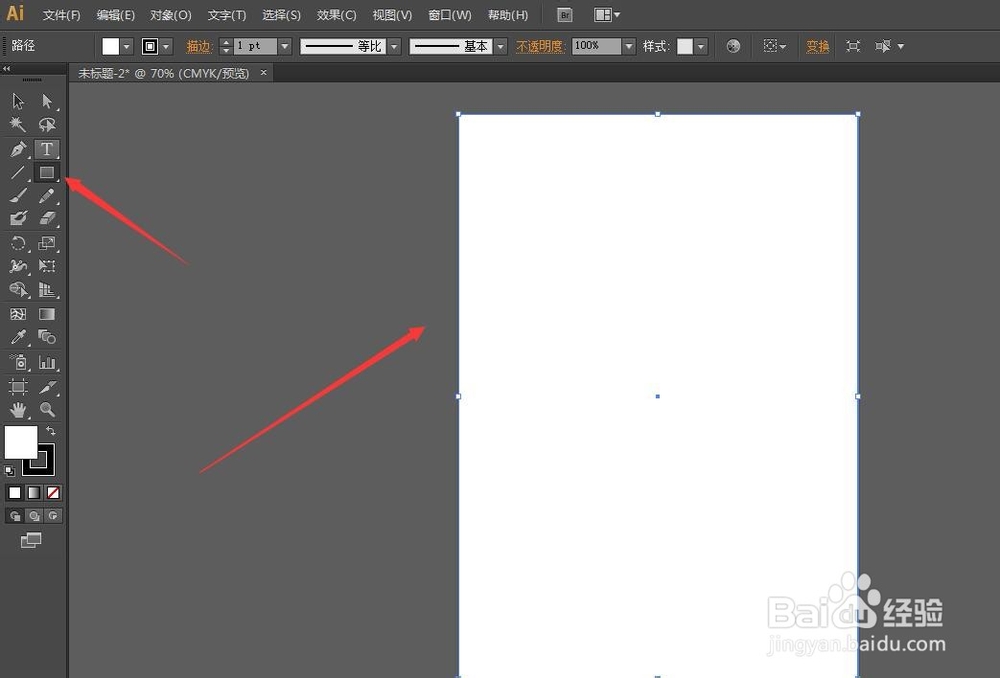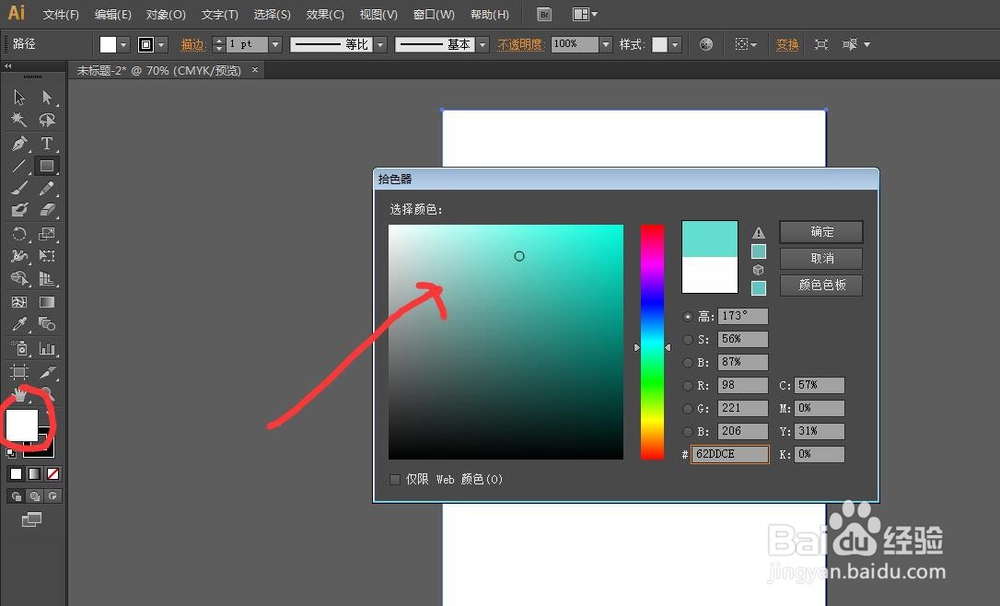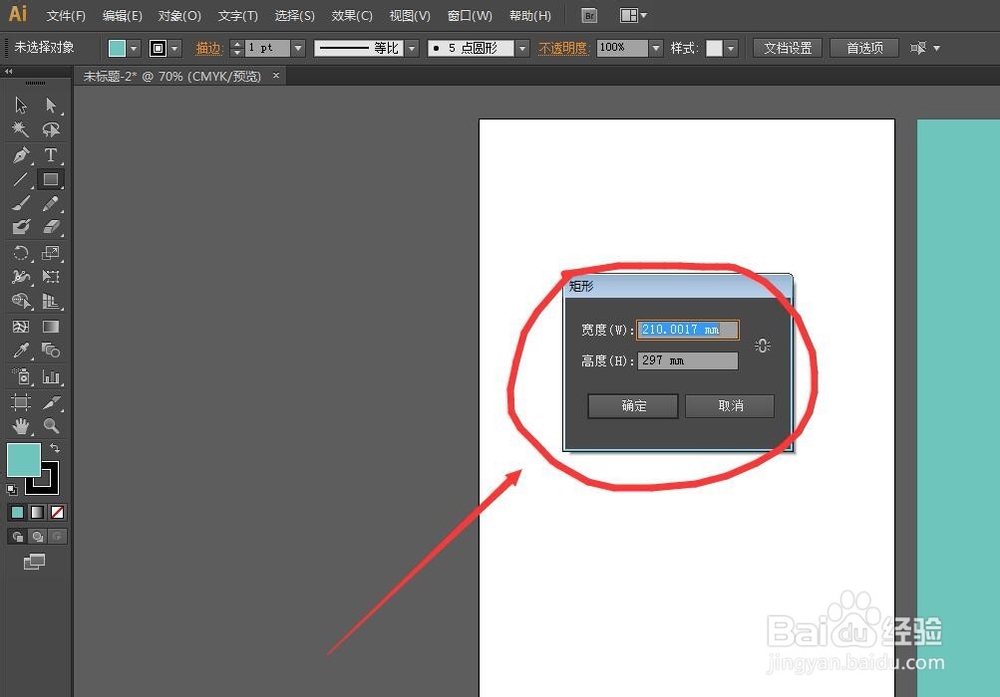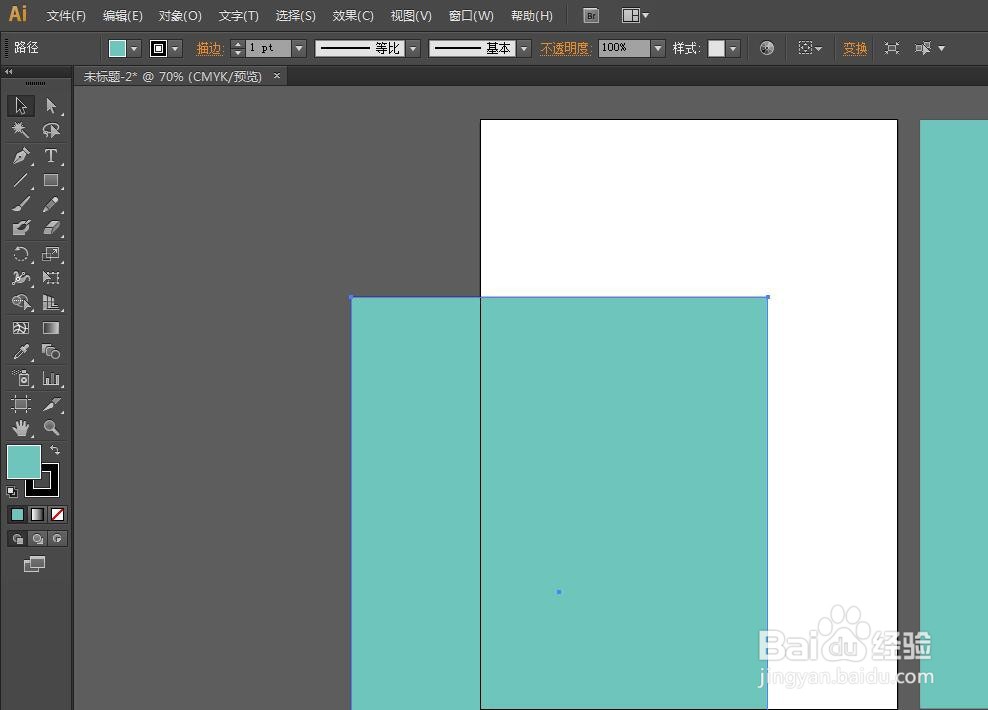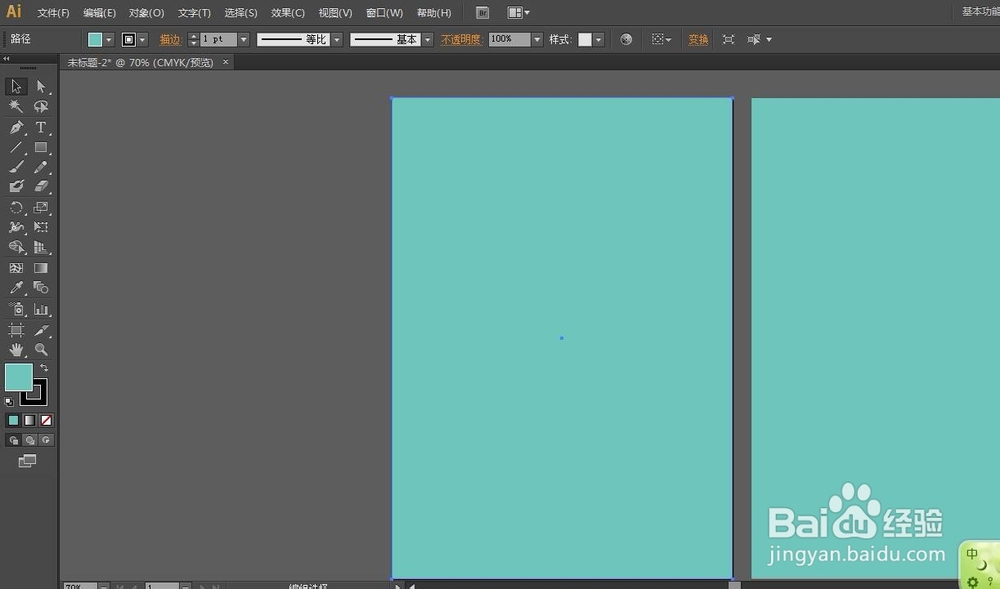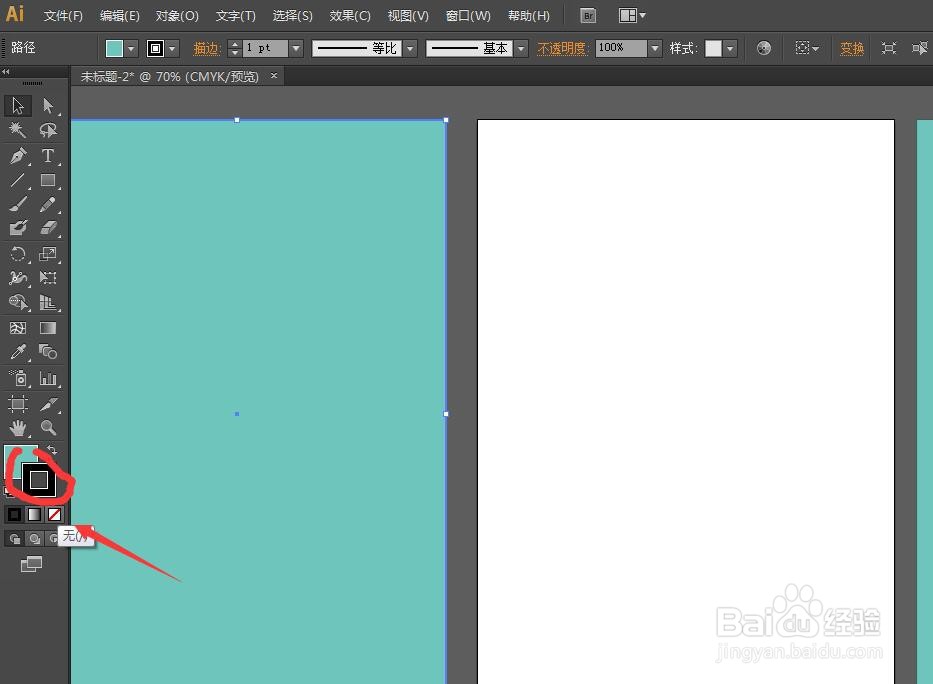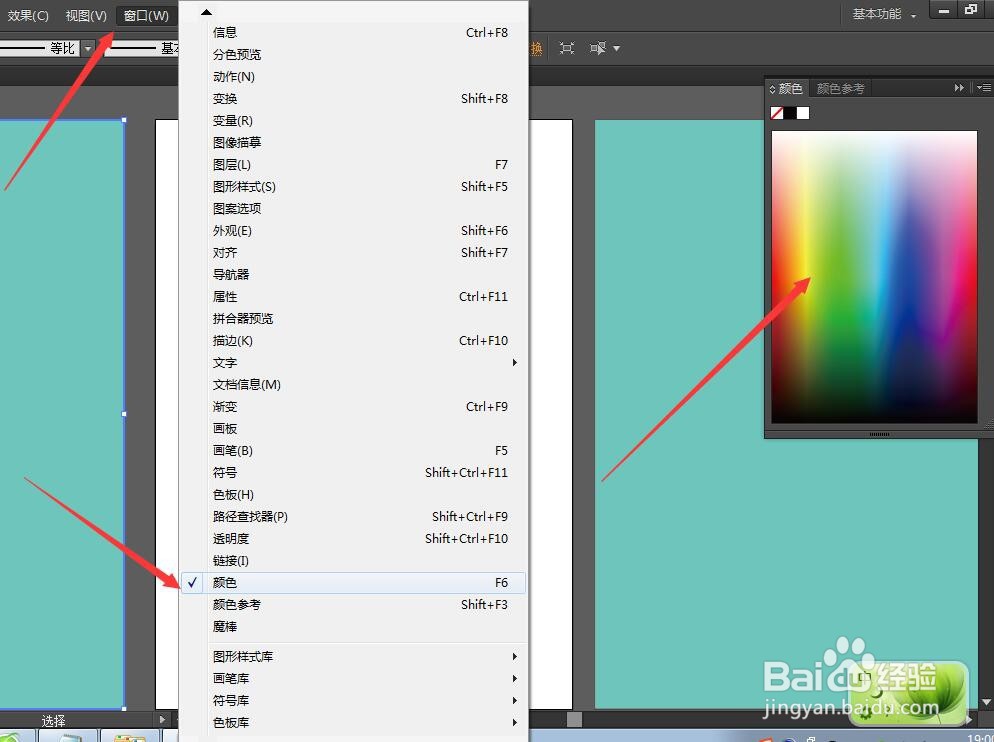AI软件怎么绘制跟页面等大的矩形?
1、启动AI软件,新建文件双击AI图标打开软件,然后新建文件,我输入的是一个A4大小的页面,我想绘制一个跟页面等大的矩形选择矩形工具沿着页面绘制
2、对矩形进行颜色填充因为是由贴齐功能,所以直接拖拽出来的矩形也是跟页面等大的,在右下角有一个颜色块,是用来填充颜色的,我双击一下,就可以进行颜色填充了,选择喜欢的颜色
3、通过输入数值的办法进行绘制如果我觉得直接拖拽的尺寸不准姑百钠恁确,可以通过输入数值的办法绘制,选择工具栏中的矩形工具,在空白的地方点击一下,会弹出对话框,在这里直接输入我们需要的尺寸就可以了
4、点击确定,进行颜色填充输入数值点击确定,矩形就绘制完成了,并且填充了颜色,但是这样绘制的矩形不在我们的画板正中心,需要我们移动到画板中
5、小黑工具,对矩形进行移动选择工具栏中的第一个工具,也叫作小黑工具,然后选择刚刚绘制好的矩形,将它移动到画板中正心,因为软件本身有自动捕捉功能,所以很容易的捕捉到中心的部分
6、去掉矩形的描边我想要矩形有填充色,而没有描边,就需要将描边的颜色去掉。选择左下方的颜色块,第二个有轮廓边的颜色块,点击一下,这个图标就跑到了前面的位置,然后选择无
7、为了调色方便,调出颜色面板我们在填充颜色的时候,会觉得很麻烦,其实有更快速的办法,就是调出颜色,面板,在窗口菜单中选择颜色,既可以打开颜色面板,选择矩形,将鼠标放在颜色的位置及可以更改颜色
8、总结:1、启动AI软件,新建文件 2、选择工具栏中的矩形工具,沿着画板绘制矩形 3、对矩形进行颜色填充 4、使用矩形工具,在空白部分单击,输入数值 5、去除掉描边,更改颜色 6、调出颜色面板,更方便我们更改颜色
声明:本网站引用、摘录或转载内容仅供网站访问者交流或参考,不代表本站立场,如存在版权或非法内容,请联系站长删除,联系邮箱:site.kefu@qq.com。
阅读量:20
阅读量:75
阅读量:39
阅读量:32
阅读量:93